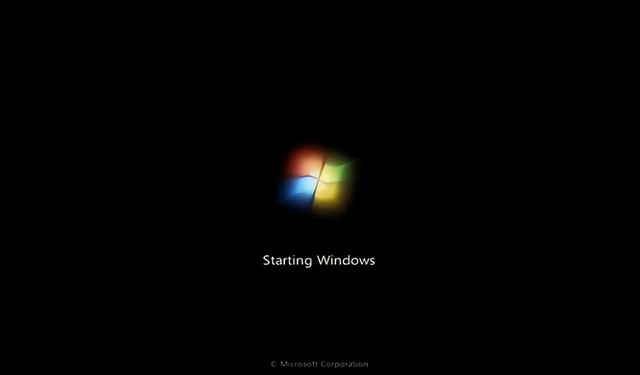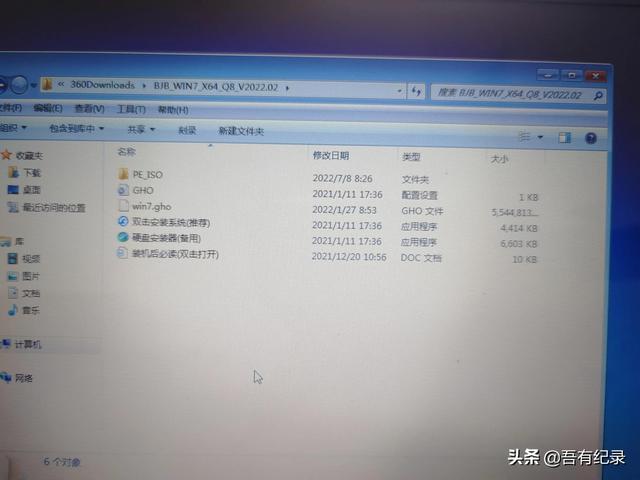相信用户都知道什么是uac功能吧。它是一个很不错的系统保护功能,可以帮助我们阻止恶意程序损坏系统。但有深度windows7旗舰版系统的用户,说不需要该功能想要将其关闭,那win7如何关闭uac,小伙伴又不知道uac怎么关闭?下面小编就来教大家关闭uac的操作方法。

方法如下:
1。进入win7旗舰版桌面,点击桌面左下角的win图标进入下一步。
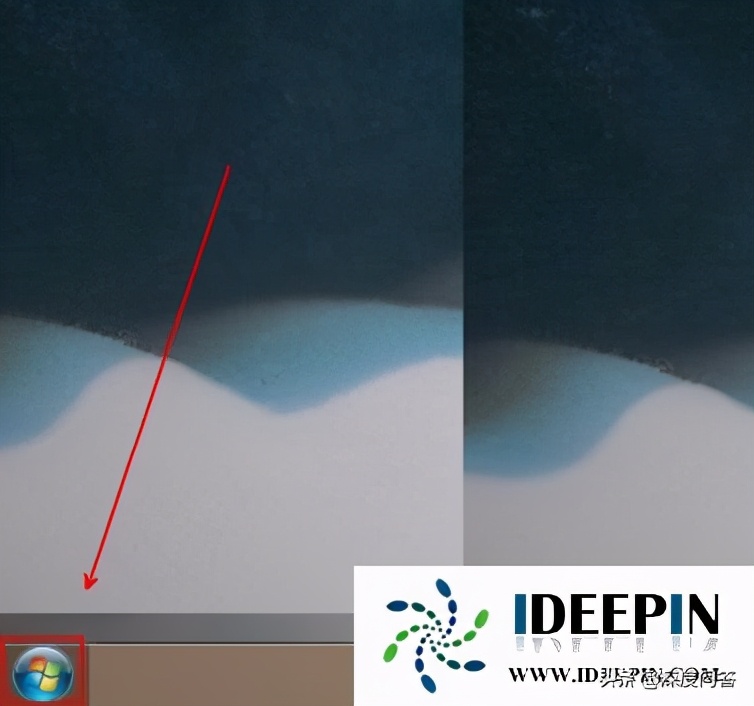
2。在弹出的开始菜单中单击控制面板以进入下一步。
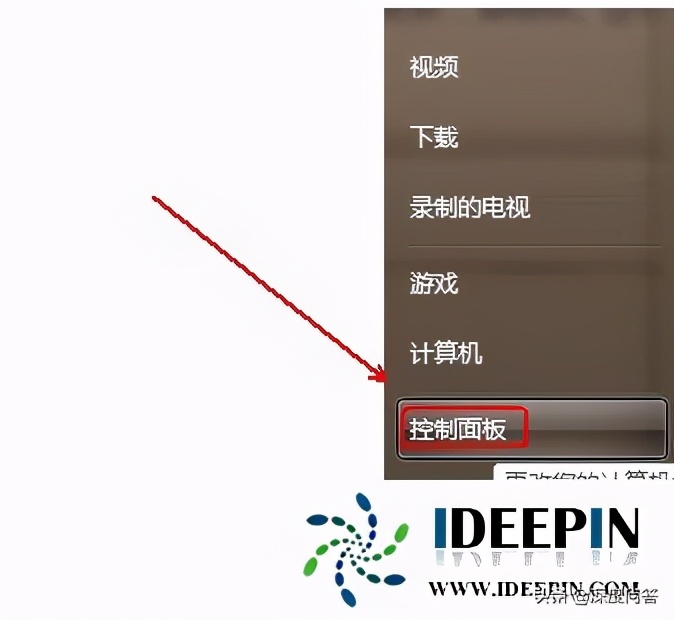
3。在控制面板中将查看模式更改为大图标,然后继续下一步。
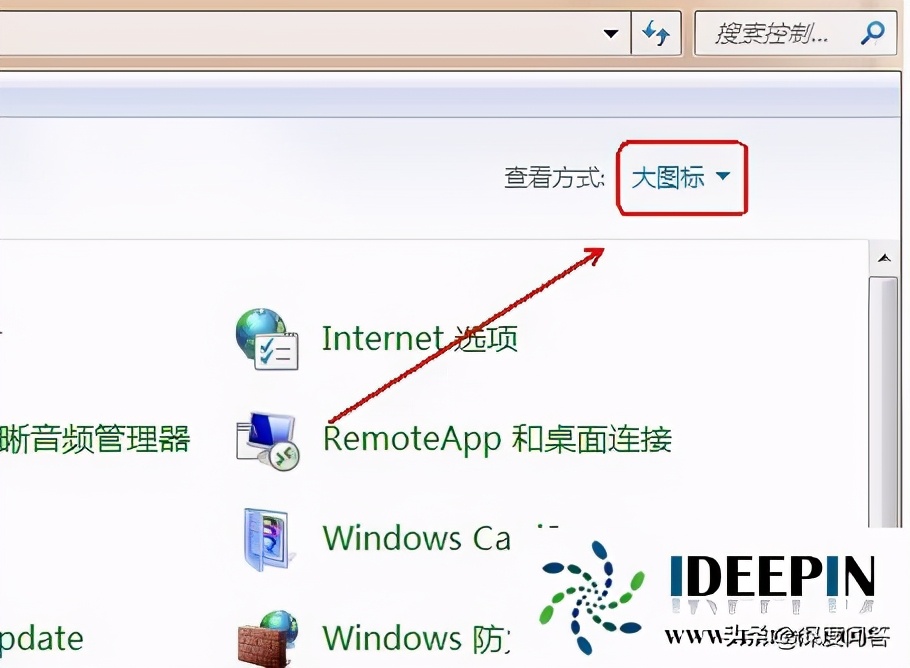
4。然后找到用户帐户功能已打开。

5。单击界面底部的更改用户帐户控制设置以进入下一步。
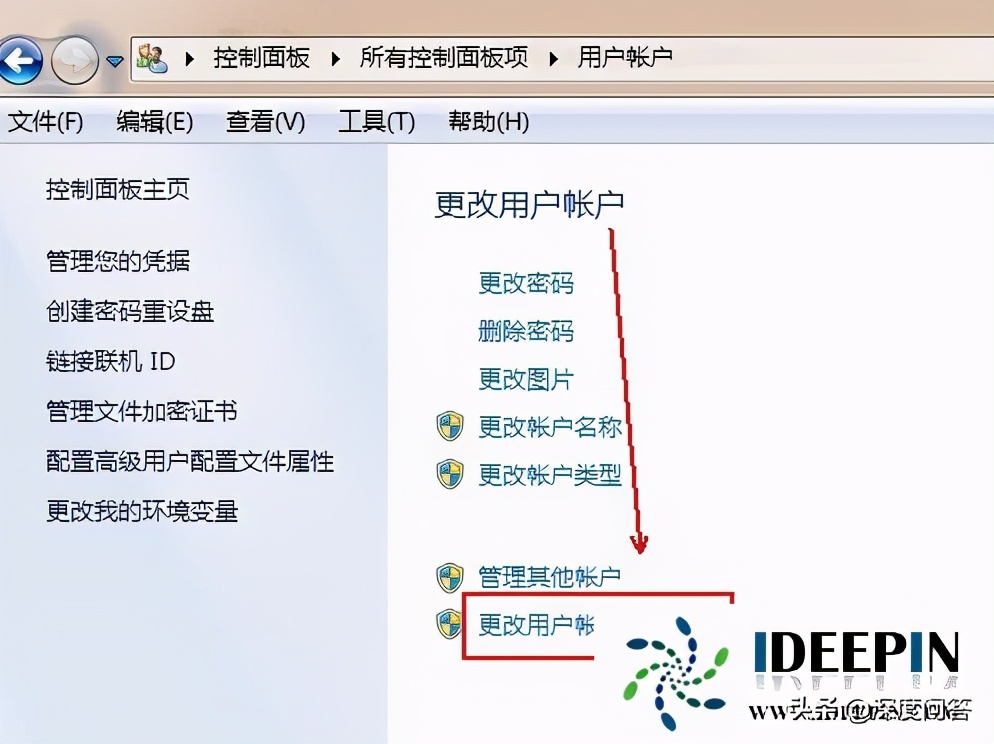
6。在出现的用户帐户控制设置界面中,将滑块滑动到``从不通知,然后单击确定。

以上是分享关于win7如何关闭uac功能的详细方法,希望可以帮助到大家。